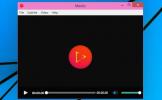Ta opp en skjermkast og lagre i MP4-, AVI-, OGG-, WebM- eller GIF-format
Screencasting-apper er ikke lenger sjeldne, og det er lett å finne en app som vil spille inn skjermbilder uten tidsbegrensninger for hvor lang tid en video du kan spille inn. Du er praktisk talt bortskjemt med valg når det gjelder å velge en app og VClip er bare en annen screencast-app du bør vurdere. Appen skiller seg ut ved å tilby brukerne et rikt valg i utdataformater. Den støtter lagring i MP4-, OGG-, WEBM-, AVI- og GIF-formater. Mens MP4- og GIF-formater begge er vanlige med screencasting-apper, er det sjelden de andre kommer innom. Appen bruker FFMPEG for å kode videoer og output, uansett hvilket format du velger, er utmerket. Med VClip kan du også velge bildefrekvens for opptak. Den kommer med tre forhåndsinnstillinger for bildefrekvens å velge mellom.
Åpne VClip og endre størrelsen på vinduet rundt området på skjermen du vil registrere. Før du klikker på "Record", åpner du rullegardinmenyen ved siden av Record-knappen og velger blant de tre bildefrekvensene, 15fps, 25fps og 30fps, hvilken bildefrekvens du vil spille inn i.

Når du er ferdig med innspillingen, klikker du på "Lagre" -knappen for å lagre skjermbildet i MP4-format. Hvis du vil lagre det i et av de andre støttede formatene, klikker du på rullegardinmenyen ved siden av Lagre-knappen og velger formatet du vil lagre på, og klikker deretter Lagre-knappen.

Du kan ikke angi et annet format som standard lagringsformat, som muligens er den eneste mangelen VClip har. Den har ikke noen redigeringsfunksjoner. Appen lagrer individuelle rammer for en screencast og holder dem til du lagrer den endelige videoen. Du kan åpne en hvilken som helst av rammene fra "Frames" -mappen i appens egen katalog.
VClip fungerer på Windows 7 og nyere. Det er en bærbar app og krever ikke installasjon.
Last ned VClip
Søke
Siste Innlegg
Få betydningen for ethvert ord i undertekster ved å klikke på det
Mediaspillere, de som er forhåndsinstallert på våre systemer og tre...
Portable Firefox Profile Manager for flere Firefox-versjoner
Hvis du er en ivrig Firefox-bruker, må du ha opprettet og finjuster...
Radio Tuna er en pen, kompakt stasjonær app for elektronisk radiostrømming
Å lytte til nettradio er sannsynligvis den beste måten å streame mu...